Скриншот - это снимок экрана вашего смартфона, зафиксированный в конкретный момент времени. Он может быть полезен при создании инструкций, обмене информацией или сохранении интересного контента.
Если вы являетесь владельцем смартфона Xiaomi Redmi 10 и хотите узнать, как сделать скриншот, то вы попали по адресу!
Разработчики Xiaomi предусмотрели несколько способов для создания скриншотов на вашем устройстве. В этой пошаговой инструкции мы расскажем о двух наиболее распространенных способах: с помощью сочетания кнопок и с помощью сенсорной панели.
1. Сочетание кнопок:
- Убедитесь, что на экране отображается нужное вам содержимое.
- Нажмите одновременно и удерживайте кнопку питания и кнопку уменьшения громкости в течение нескольких секунд.
- Устройство сделает звуковой сигнал, а на экране появится маленький значок скриншота. Кроме того, небольшое окно с предложением поделиться скриншотом или редактировать его может появиться внизу экрана.
- Теперь ваш скриншот сохранен в папке "Галерея" или "Фотоальбом" на вашем Xiaomi Redmi 10.
2. Сенсорная панель:
- Откройте настройки вашего смартфона, нажав на значок "Настройки" на главном экране или в панели уведомлений.
- Пролистайте вниз до раздела "Дополнительные возможности" или "Дополнительные настройки" и выберите "Скриншоты и блокировка экрана".
- Найдите опцию "Скриншот на сенсорной панели" и активируйте ее.
- Теперь, чтобы сделать скриншот, проведите три пальца по горизонтальной поверхности сенсорной панели вашего телефона.
- Готово! Ваш скриншот будет сохранен в той же самой папке "Галерея" или "Фотоальбом".
Теперь вы знаете два простых способа сделать скриншот на Xiaomi Redmi 10. Выберите удобный вам вариант и делитесь интересным контентом со своими друзьями и коллегами!
Узнайте, какой метод скриншота подходит для вашего устройства

На Xiaomi Redmi 10 существует несколько способов сделать скриншот, и вы можете выбрать тот, который наиболее удобен для вас. Здесь приведены некоторые из основных методов:
| Метод | Описание |
|---|---|
| Сочетание кнопок | Нажмите одновременно кнопку питания и кнопку уменьшения громкости. Держите их нажатыми в течение нескольких секунд, пока не появится анимация скриншота. |
| Быстрая панель уведомлений | Откройте быструю панель уведомлений, проведя пальцем вниз от верхнего края экрана. Нажмите на иконку скриншота, чтобы сделать скриншот. |
| Жест тремя пальцами | Настройте функцию жестов. Затем проведите тремя пальцами по экрану, чтобы сделать скриншот. Убедитесь, что эта функция включена в настройках. |
Выберите тот метод, который вам удобен, и начните делать скриншоты на своем Xiaomi Redmi 10 прямо сейчас!
Настройте свое устройство для создания скриншотов

Прежде чем приступить к созданию скриншотов на Xiaomi Redmi 10, вам может потребоваться настроить ваше устройство для этой функции. Вот несколько шагов, которые вам нужно выполнить:
Откройте настройки: Найдите иконку "Настройки" на главном экране или откройте панель уведомлений и нажмите на шестеренку.
Прокрутите вниз и найдите раздел "Дополнительные настройки": Нажмите на этот раздел, чтобы открыть его.
Выберите "Сочетания клавиш и жесты": В этом разделе вы найдете опцию "Скриншот".
Настройте способы создания скриншотов: В этом разделе вы сможете выбрать способ создания скриншотов. Вы можете выбрать "Кнопки устройства", чтобы использовать комбинацию кнопок, или "Жесты", чтобы использовать жесты на экране.
После настройки своего устройства вы будете готовы создавать скриншоты на Xiaomi Redmi 10 с помощью выбранного способа. Убедитесь, что вы знаете выбранные сочетания кнопок или жесты для создания скриншотов, чтобы вам было удобно использовать эту функцию.
Используйте жесты для создания скриншота
Xiaomi Redmi 10 поддерживает удобный способ создания скриншотов с помощью жестов. Следуйте этим простым шагам, чтобы сделать скриншот своего экрана:
- Откройте приложение или веб-страницу, которую вы хотели бы снять скриншотом.
- Убедитесь, что на экране отображается то, что вы хотите запечатлеть.
- Проведите три пальца по экрану, начиная с верхней части и медленно опустившись до нижней части. Не забудьте приложить некоторое давление при проведении жеста.
- Устройство сделает затворный щелчок, и вы увидите анимацию захвата экрана.
- После этого вы увидите уведомление о скриншоте, которое можно нажать, чтобы открыть скриншот и просмотреть его.
Теперь вы знакомы с простым и быстрым способом создания скриншотов на Xiaomi Redmi 10 с помощью жестов. Попробуйте эту функцию и делитесь интересными моментами с друзьями и семьей!
Используйте кнопки устройства для создания скриншота

Создание скриншотов на смартфоне Xiaomi Redmi 10 очень просто, и вы можете сделать это с помощью кнопок на устройстве. Вот пошаговая инструкция:
Шаг 1: Откройте экран или приложение, с которого вы хотите сделать скриншот. |
Шаг 2: Нажмите и удерживайте одновременно две кнопки: кнопку "Громкость вниз" и кнопку "Питание". Обычно эти кнопки находятся по бокам устройства. |
Шаг 3: После нажатия кнопок вы услышите звуковой сигнал, и экран мигнет. Это означает, что скриншот был сделан успешно. |
Шаг 4: Вы можете найти созданный скриншот в галерее вашего устройства или в папке "Скриншоты". |
Теперь вы знаете, как создавать скриншоты на смартфоне Xiaomi Redmi 10 с помощью кнопок устройства. Этот способ удобен и быстр, и вы можете легко сохранять интересную информацию или делиться ею с другими.
Проверьте созданный скриншот и сохраните его на устройстве
Когда вы сделаете скриншот на своем Xiaomi Redmi 10, устройство автоматически сохранит его во встроенной галерее. Чтобы проверить созданный скриншот, выполните следующие шаги:
- Откройте главное меню на вашем телефоне и найдите приложение "Gallery".
- Тапните на иконку "Gallery", чтобы открыть приложение.
- Внутри приложения "Gallery" найдите вкладку "Screenshots" или "Скриншоты".
- Тапните на вкладку "Screenshots" или "Скриншоты", чтобы просмотреть все сохраненные скриншоты.
- Найдите свежий скриншот среди других и тапните на него, чтобы открыть его в полном размере и проверить качество.
Если вам нравится созданный скриншот и вы хотите сохранить его на вашем устройстве, выполните следующие шаги:
- Откройте скриншот в полном размере, как описано выше.
- Нажмите на кнопку с изображением "Сохранить", "Сохранить в галерее" или символа диска, которая обычно находится в правом верхнем углу экрана.
- Подождите несколько секунд, пока скриншот сохраняется на устройстве.
Теперь ваш скриншот сохранен на вашем Xiaomi Redmi 10 и готов к использованию!